Catatan: Kami ingin secepatnya menyediakan konten bantuan terbaru dalam bahasa Anda. Halaman ini diterjemahkan menggunakan mesin dan mungkin terdapat kesalahan tata bahasa atau masalah keakuratan. Kami bertujuan menyediakan konten yang bermanfaat untuk Anda. Dapatkah Anda memberi tahu kami apakah informasi ini bermanfaat untuk Anda di bagian bawah halaman ini? Berikut artikel dalam bahasa Inggris untuk referensi.
Anda bisa bergabung dalam Rapat Skype for Business di perangkat seluler Anda tanpa masuk ke Skype for Business atau memiliki akun Skype for Business .
Kami menyarankan agar Anda menginstal aplikasi Skype for Business (dari App Store untuk iPhone dan iPad) sebelum Rapat.
Catatan: Jika Anda belum menginstal aplikasi tersebut dan Anda mencoba untuk bergabung dalam Rapat Skype for Business dari Undangan Rapat, Anda akan dialihkan ke halaman peluncur bergabung. Halaman ini berisi link untuk menginstal aplikasi Skype for Business . Namun, alih-alih mengarahkan Anda ke App Store, link ini akan membuka halaman kosong di Safari browser. Anda bisa melakukan salah satu dari dua hal untuk mengatasi masalah ini:
-
Gunakan tombol rumah untuk mengirim halaman Safari ke latar belakang, dan lalu buka kembali Safari. Ketika pemberitahuan "Membuka Halaman ini di App Store" muncul, ketuk buka untuk diarahkan ke Unduh Skype for Business dari App Store.
-
Secara manual buka App Store, Cari "Skype for Business", dan mengunduh aplikasi.
Mengikuti Rapat
Setelah Anda menginstal aplikasi Skype for Business , inilah apa yang harus dilakukan berikutnya:
-
Tidak masuk ke Skype for Business.
-
Ketika Anda mengetuk link Rapat pada perangkat seluler Anda, Anda akan menerima perintah Skype for Business untuk bergabung dalam Rapat.
-
Ketuk ikut Rapat.
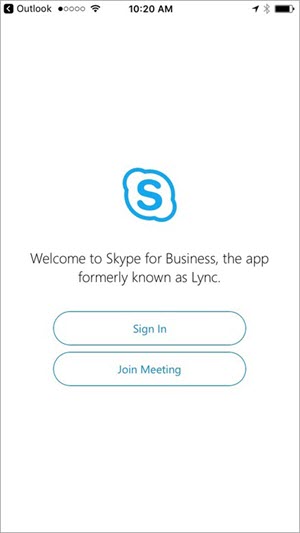
-
Masukkan nama yang Anda inginkan ditampilkan ke peserta lain dalam Rapat.
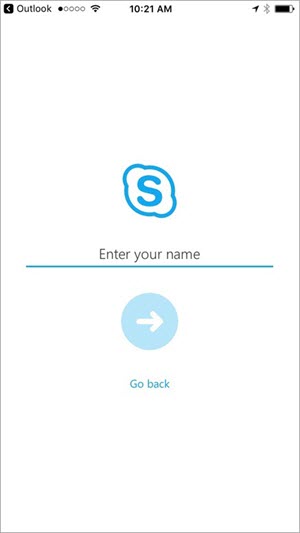
Kami menyarankan agar Anda menginstal aplikasi Skype for Business (dari Google Play Store) sebelum Rapat.
Catatan: Jika Anda belum menginstal aplikasi tersebut dan Anda mencoba untuk bergabung dalam Rapat Skype for Business dari Undangan Rapat, Anda akan dialihkan ke halaman peluncur bergabung. Halaman ini berisi link untuk menginstal aplikasi Skype for Business . Namun, alih-alih mengarahkan Anda ke Google Play Store, link ini akan membuka halaman kosong di Safari browser. Anda bisa melakukan salah satu dari dua hal untuk mengatasi masalah ini:
-
Gunakan tombol rumah untuk mengirim halaman Safari ke latar belakang, dan lalu buka kembali Safari. Ketika pemberitahuan "Membuka Halaman ini di Google Play Store" muncul, ketuk buka untuk diarahkan ke Unduh Skype for Business dari Google Play Store.
-
Secara manual buka Google Play Store, Cari "Skype for Business", dan mengunduh aplikasi.
Mengikuti Rapat
Setelah Anda menginstal aplikasi Skype for Business , inilah apa yang harus dilakukan berikutnya:
-
Tidak masuk ke Skype for Business.
-
Ketika Anda mengetuk link Rapat pada perangkat seluler Anda, Anda akan menerima perintah Skype for Business untuk bergabung dalam Rapat.
-
Ketuk ikut Rapat.
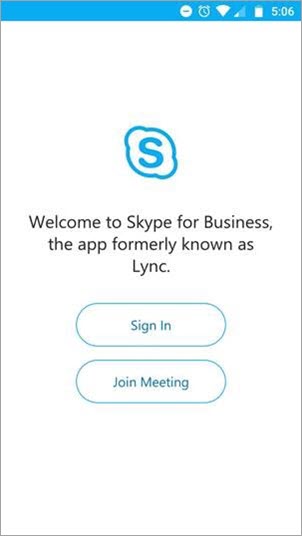
-
Masukkan nama yang Anda inginkan ditampilkan ke peserta lain dalam Rapat.
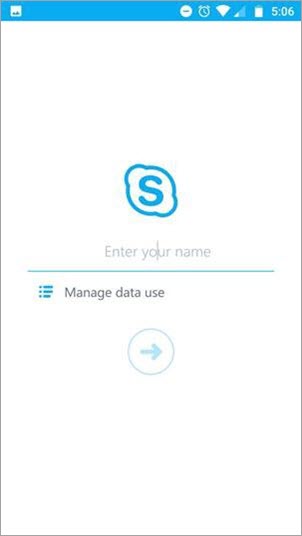
Apa yang bisa Anda lakukan sebagai tamu
Setelah memasukkan nama, Anda akan dimasukkan ke jendela percakapan untuk rapat (atau ke dalam Lobi jika pemimpin rapat memutuskan untuk menggunakan fitur tersebut).
Berikut adalah beberapa hal yang bisa dan tidak bisa Anda lakukan sebagai tamu Rapat jika Anda tidak masuk ke Skype for Business:
Anda bisa:
-
Membuka layar pengaturan Rapat dan mengubah pengaturan Anda untuk menggunakan Wi-Fi dengan video dan konten Rapat, dan untuk mode telepon teks (TTY).
-
Menampilkan daftar nama Rapat, dan melihat nama dan jabatan peserta lain.
Anda tidak bisa:
-
Menavigasi ke layar Skype for Business mana pun selain percakapan Rapat dan layar pengaturan Rapat.
-
Membuka kartu kontak dari daftar.
-
Melihat foto kontak dalam daftar nama atau pembicara aktif area.










